- Ошибка
- 1. Установка программы Garena:
а) Перейти на сайт http://www.garena.com/client/ ->выбрать язык локализации программы -> нажать на кнопку «Download now»
б) После того как клиент(Garena) загружен, его нужно установить:
① Открываем файл GarenaXX_setup.exe (файл который Вы только что загрузили п.1,a;)
②После открытия видим(если открывать через браузер - может спросить «Запустить»\ «Отмена» - выбираем первый вариант):

↘Нажимаем «Далее>», или жмем просто «Enter\Ввод»;
③ После этого нас попросят принять Лицензионное соглашение:
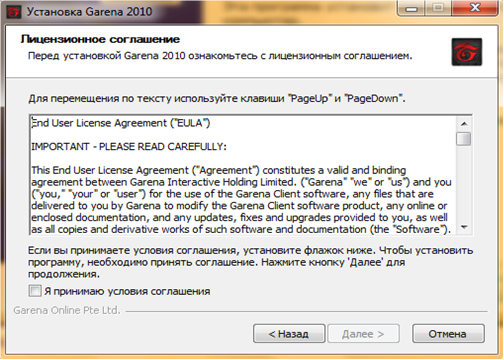
↘Принимаем, поставив галочку в поле «Я принимаю условия соглашения», после чего кнопка «Далее>» становится активной и Вы можете нажать ее (щелчок мыши или клавиша «Enter\Ввод»);
③ Дальше нас попросят указать путь записи файлов программы(желательно не изменять):
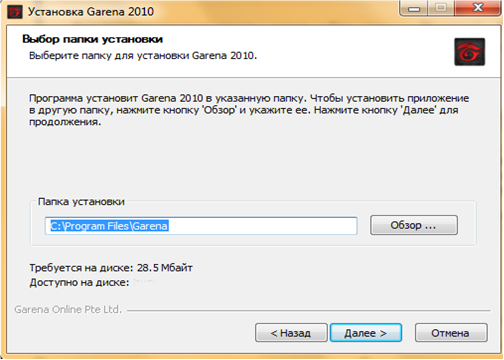
↘Продолжаем установку, нажав «Далее>»;
④ Потом видим «Вибирите папку в меню «Пуск» для размещения ярлыков программы»:
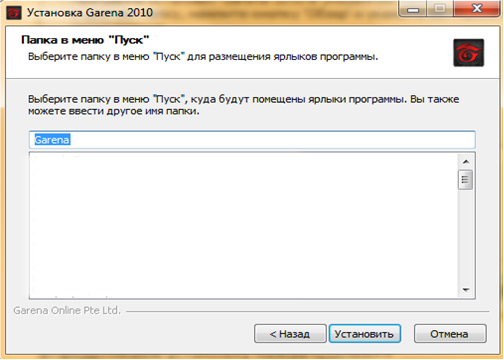
↘Приступаем к непосредственному процессу установки нажав «Установить»
⑤ Ждем пару секунд, пока программа установки скопирует файлы, после чего увидим(может автоматически перейти на www.garena.com – тогда просто закрываем ваш интернет браузер);
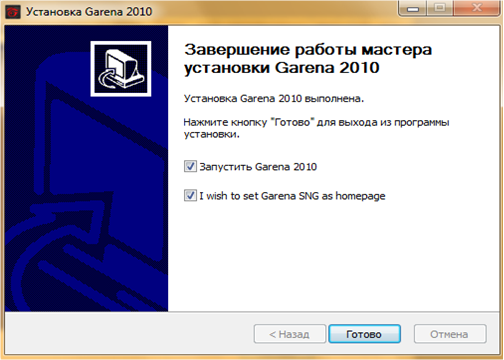
↘Снимаем галочку из «I wish to set Garena SNG as homepage», и нажимаем на «Готово»;
⑥ После етого виберите скин\шкуру програмы и нажмите «OK»;
⑦ Если у Вас уже есть аккаунт в Garena – вводите логин\пароль и нажмиаете «Вход»;
Если у Вас нет аккаунта – проходете процедуру регистрации – нажав «Регистрация»;
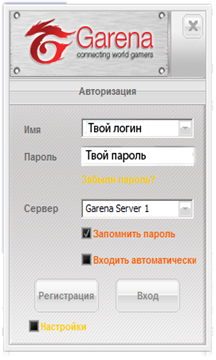
После нажатия кнопки «Вход», может начатся процедурка обновления прогрммы, нужно дождатся ее завершения, и нажать «ОК»
⑧ Програма “Garena 2010” установлена, и автоматически запущена!
- 2. Настройка программы «Garena» для «C&C: Contra»:
Вход в игру осуществляется запуском программы "Garena", дальше на панели слева выбрать "Игры"->RedAlert2 - >Asean->Vietnam Room->нажать кнопку "Пуск"->"OK"->игра будет запущена автоматически.
- 3. Установка и настройка программы Garena закончена.